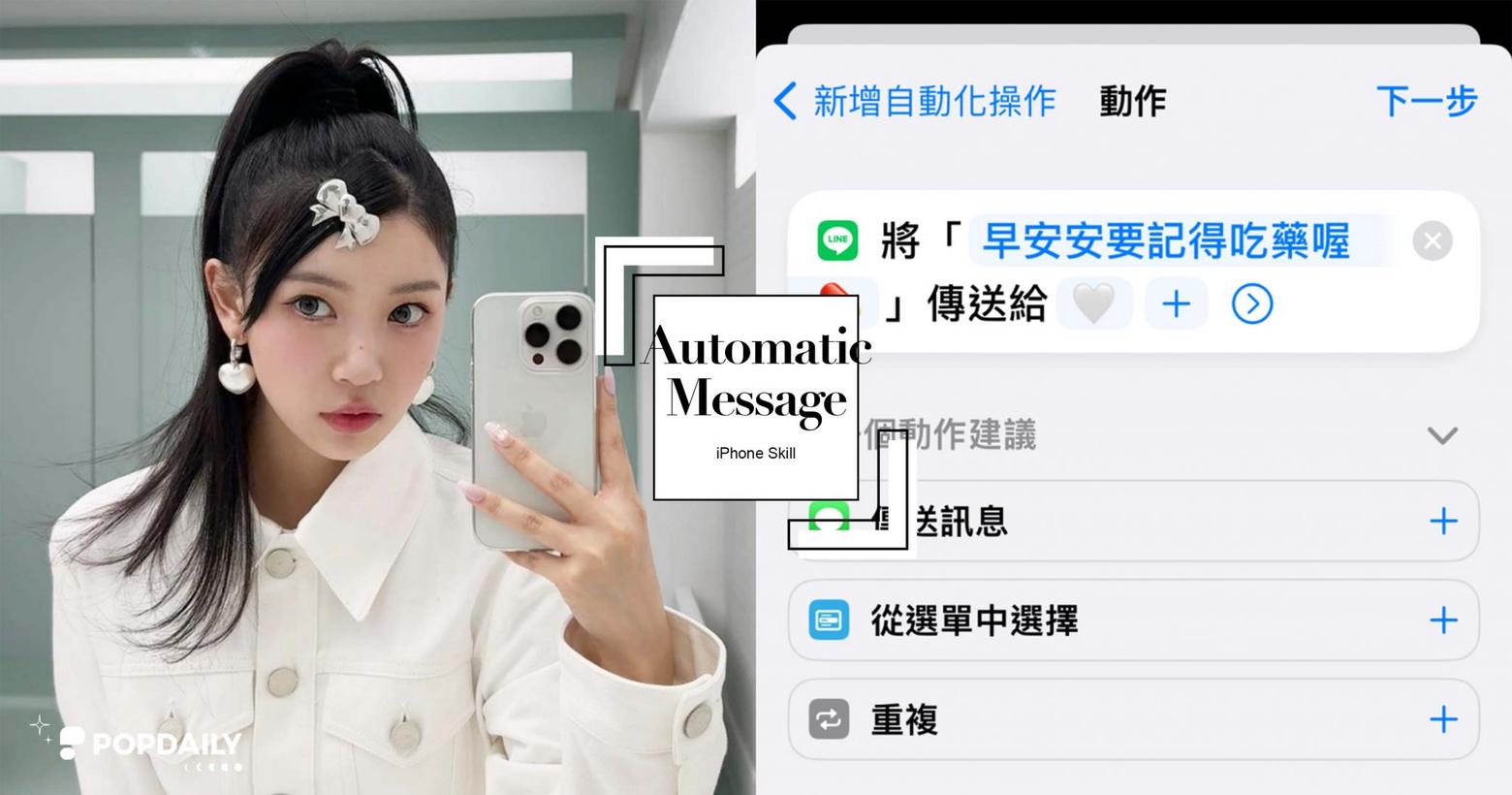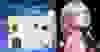LINE如何自動傳訊息?iPhone內建「捷徑」3步驟設定就做得到!定時提醒長輩、早安問候超好用~
你知道iPhone手機可以設定自動化傳遞訊息嗎!對於日復一日的貼心問候與關心,有時會因為業務繁忙或是出門在外忘了時間,只要設定iPhone自動化傳訊息,就完全不用擔心會有遺忘的時候囉~不管是對家人、朋友的早安晚安問候、還是長輩時間的生理鬧鐘都可以一手包辦!就跟著編輯一步一步來設定!
iPhone自動傳訊息設定|1. 打開「捷徑」
所有的設定都要從iPhone內建的「捷徑」App來執行,到「自動化」頁面點選「新增自動化操作」,會跳出一系列可以設定的選項,這邊點選「特定時間」就可以來設定你的自動化傳訊息囉~

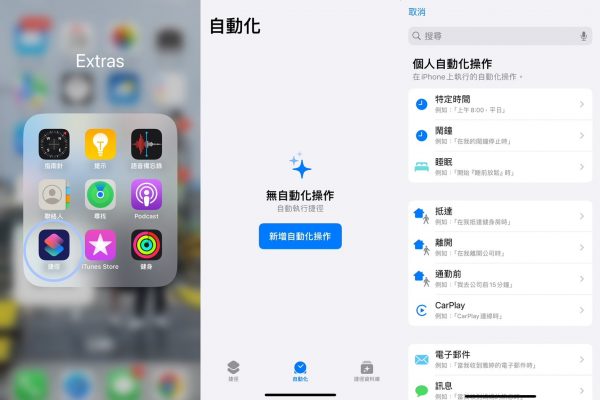
(圖片來源:編輯截圖)
iPhone自動傳訊息設定|2. 確認發送時間和內容
首先要先設定你要發送訊息的時間及周期,完成後點選下一步,再來要設定你的操作內容,點選「加入動作」到App頁面,下滑找到「訊息」APP,就可以輸入你要傳送的內容以及對象。
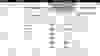
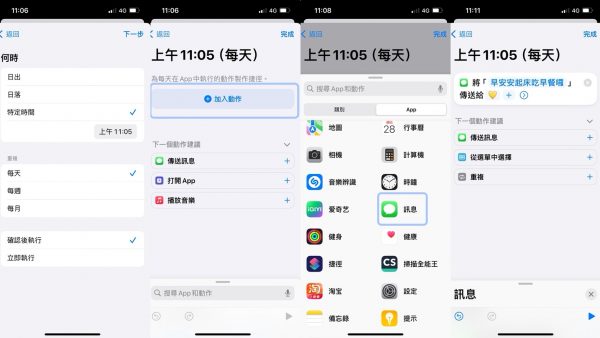
(圖片來源:編輯截圖)
iPhone自動傳訊息設定|3. 關閉「執行前先詢問」功能
除了簡訊,LINE也可以設定同樣的操作!一樣點選「加入動作」到App頁面,下滑找到「LINE」APP,同樣輸入你要傳送的內容以及對象,設定完成後就可以解決一個煩惱啦~記得要將「執行前先詢問」功能關閉,才可以在指定時間進行自動傳訊息喔!

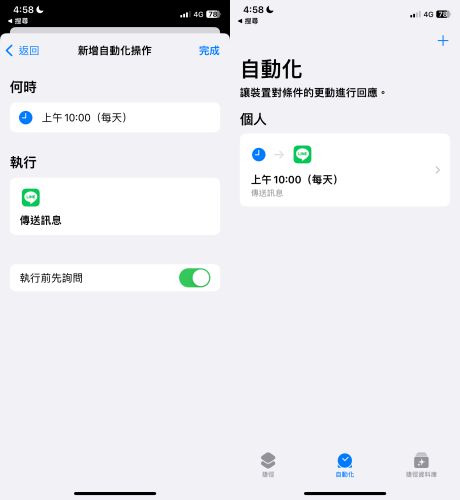
(圖片來源:編輯截圖)
以上就是iPhone自動傳訊息設定教學啦!在任何情境下需要定時傳訊息的時候,設定起來一定會幫助你很多,但是編輯溫馨提醒,如果是對另一半使用的話,還是要斟酌一下喔(笑)
延伸閱讀|更多「iPhone技巧」相關文章
👉iPhone備忘錄7大實用隱藏功能!行事曆、繪圖、掃描超好用,必學懶人包在這篇!
👉手機也能打出「♡♡♡」!8個 iPhone 鍵盤隱藏小功能~顏文字、單手操控,還不會就太遜啦!!!
👉iOS16字體變可愛!3步驟教你「iPhone內建字體」怎麼改,千種字型免費下載!
撰文報導 © PopDaily 波波黛莉
撰文編輯 #salt
#3C少女 #iphone #IPHONE內建 #iphone手機 #iPhone技巧 #iphone自動化傳訊息 #LINE自動化傳訊息 #居家生活 #手機內建教學 #手機教學 #捷徑 #生活精選 #自動化傳訊息